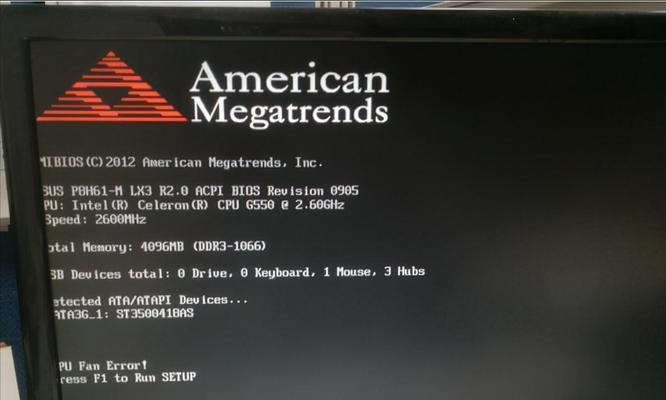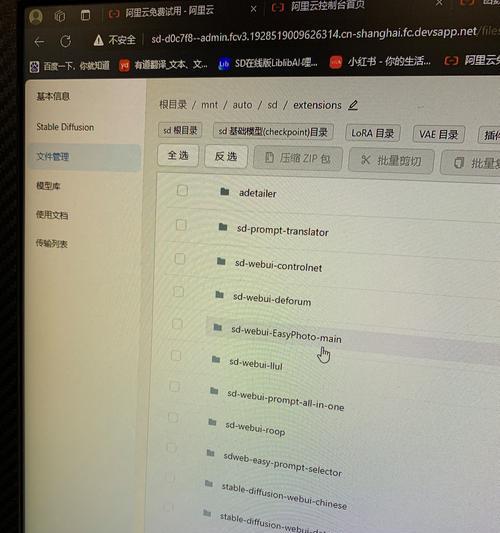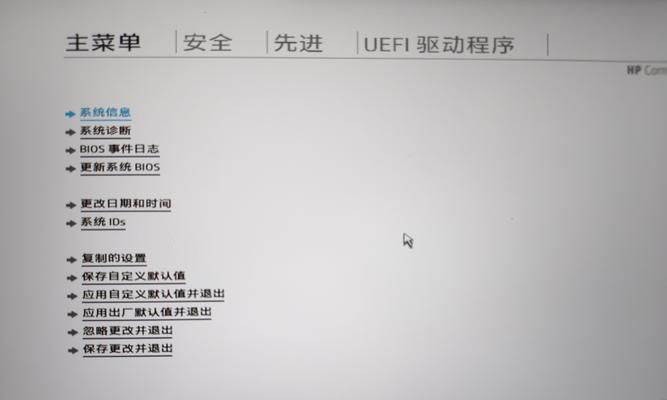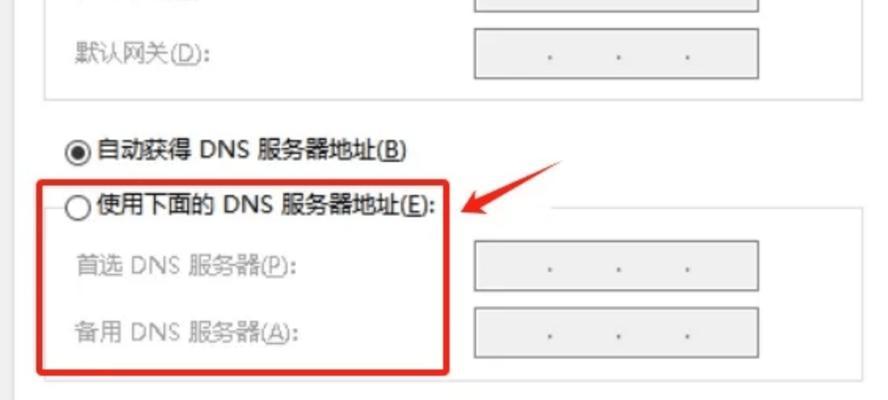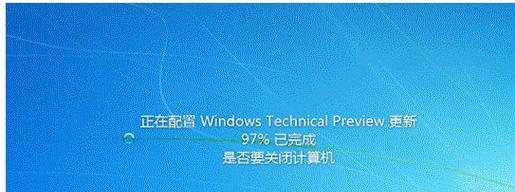随着科技的进步和游戏需求的增加,很多人开始考虑升级他们的电脑显卡以获得更好的图形性能。然而,对于初学者来说,安装显卡可能会有一些困惑和困难。本文将为大家提供一份详细的显卡安装指南,帮助您正确安装显卡,并确保一切顺利运行。
准备工作
在开始安装显卡之前,首先需要确保你有以下工具:螺丝刀、一个免磁的扁头螺丝刀、一个PCIExpress插槽的空位、一个适用于你的显卡的电源插口以及与显示器相连的视频线。
了解你的显卡
在购买显卡之前,务必了解你的电脑支持的显卡类型和最大功耗。这将有助于你选择合适的显卡,并避免出现不兼容或功耗过大的问题。
拆卸旧显卡
关闭电脑并拔掉所有电源线。打开电脑箱体,并找到旧显卡。使用螺丝刀或扁头螺丝刀,将固定显卡的螺丝取下,并拔掉显卡电源线和视频线。
安装新显卡
将新显卡插入空的PCIExpress插槽中。确保插卡时对准插槽,并轻轻按下直至卡座处于固定位置。用螺丝固定显卡,确保它不会松动。
连接电源线
根据显卡的功耗需求,将适当的电源插头插入显卡上的电源插口。这将为显卡提供足够的电力来运行。
连接视频线
将显示器的视频线插入新安装的显卡的视频输出接口上。这将确保显示器能够正确接收信号。
重新组装电脑
安装完新显卡后,重新组装电脑并重新连接所有电源线。确保一切连接牢固。
驱动安装
打开电脑并等待操作系统启动。使用驱动光盘或从显卡制造商的官方网站下载最新的显卡驱动程序,并按照说明进行安装。这将确保您的显卡能够正常工作。
更新系统
安装完显卡驱动后,建议更新您的操作系统以确保与新显卡的兼容性,并获得更好的性能。
测试显卡
安装完成后,重新启动电脑并进行一些图形密集型任务,如游戏或视频编辑软件。观察显卡的表现,确保一切都正常工作。
解决问题
如果你在安装过程中遇到任何问题,可以查阅显卡制造商提供的安装指南或寻求技术支持。他们将能够帮助您解决大部分常见问题。
温馨提示
在安装显卡时,务必小心谨慎。避免触摸显卡金手指和其他敏感部位,并注意防止静电电荷。
定期维护
为了保持显卡的良好性能和稳定性,建议定期清洁显卡散热器和风扇,并保持电脑通风良好。
了解显卡性能
安装完显卡后,了解你的新显卡的性能参数。这将帮助你更好地控制游戏或其他图形应用程序的设置,以获得最佳的性能和画质。
通过本指南,您已经学会了正确安装显卡的步骤和注意事项。安装显卡可能需要一些耐心和技巧,但只要按照正确的步骤进行,您将能够顺利完成,并享受到更好的电脑图形性能带来的愉悦。记住,始终遵循制造商的指南,并随时寻求技术支持以解决问题。